
Ty pravidelně zálohujte svůj Mac pomocí Time Machine , ale jak víte, že to funguje?
PŘÍBUZNÝ: Jaký je nejlepší způsob zálohování počítače?
Existuje několik způsobů kontroly. Pokud zálohujete přes síť, vestavěný nástroj vám umožní ověřit, zda vaše záloha není poškozená. Pokud zálohujete na místní USB, tento nástroj nebude fungovat, ale existují i jiné způsoby, jak můžete nahlédnout do svých záloh a zajistit, aby vše fungovalo. Tyto nástroje jsou užitečné, i když používáte síťový disk, takže pojďme se ponořit.
Síťové zálohy: Ověřte na liště nabídek
Možná jste si pro zálohování koupili Time Capsule. Možná používáte jednotku připojenou k jinému počítači Mac v síti. Nebo jste možná použili náš výukový program zálohovat na Raspberry Pi pomocí Time Machine .
Bez ohledu na vaše nastavení, pokud svůj Mac zálohujete přes síť, je k dispozici integrovaná možnost pro jeho ověření. Jedná se o relativně novou funkci, takže bude fungovat pouze se zálohami vytvořenými v systému macOS 10.12 (Sierra) nebo Mac OS X 10.11 (El Capitan).
Nejprve přidejte na panel nabídek ikonu Time Machine, pokud jste tak dosud neučinili. Přejděte na Předvolby systému> Stroj času a poté zaškrtněte možnost v dolní části okna.
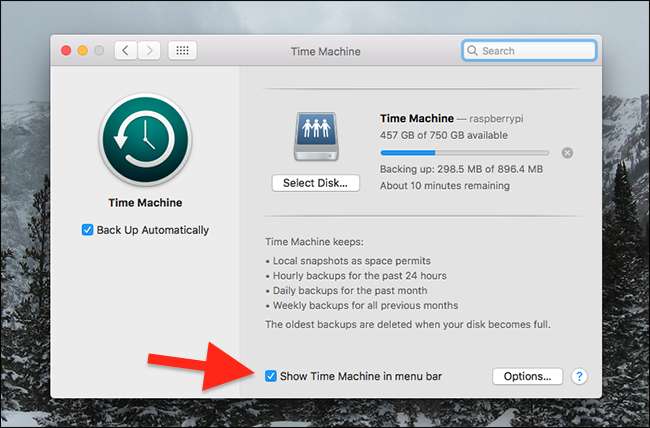
Dále klikněte na ikonu Time Machine na řádku nabídek.

Poté podržte klávesu Option a zobrazí se možnost „Ověřit zálohy“.
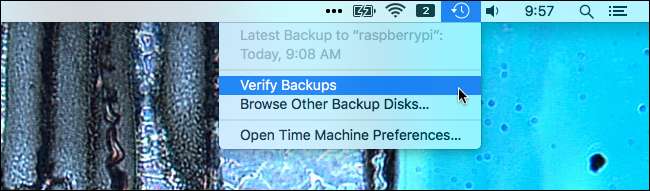
Klikněte na možnost „Ověřit zálohy“. (Pokud vaše záloha není v síti nebo byla vytvořena starší verzí systému macOS, může být tato možnost zašedlá.) Váš Mac začne ověřovat zálohu.
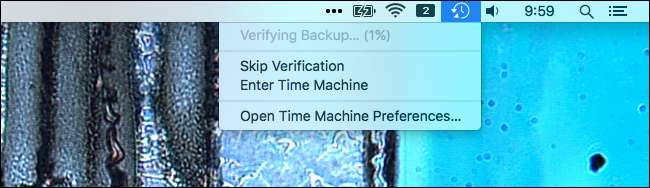
Váš Mac to dělá pravidelně, ale není na škodu, když to občas provedete ručně, zvláště pokud si myslíte, že by mohl být problém. Pokud chcete pozorně sledovat postup, neváhejte znovu otevřít panel Time Machine v System Preferences.
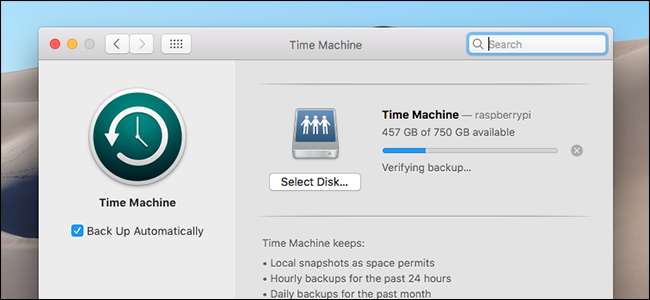
Váš Mac porovnává vaši zálohu s kontrolní součty má v evidenci. Pokud dojde k problému, zjistíte to prostřednictvím oznámení. Pokud nikdy nedostanete žádné oznámení, nemusíte si dělat starosti.
Nesíťové disky: Spusťte několik příkazů
Pokud se vaše zálohování Time Machine spouští lokálně - například pokud zálohujete na externí pevný disk přes USB -, nemůžete k ověření disků použít metodu nabídky. Existuje však několik věcí, které můžete udělat.
Nejjednodušší je spustit Time Machine a pokusit se obnovit některé soubory, které jste smazali. Připojte záložní jednotku a poté spusťte Time Machine, který je ve složce Applications.
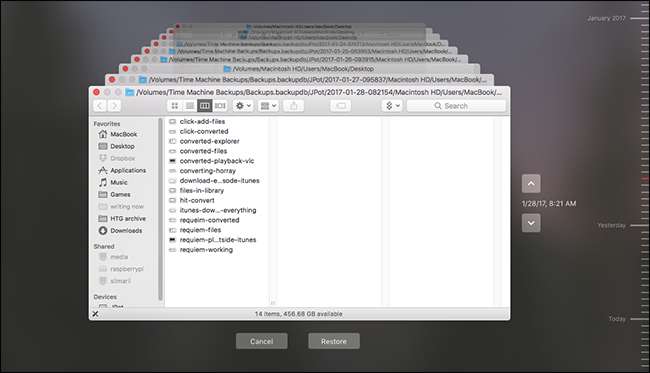
Vraťte se zpět v čase a najděte soubory, o kterých víte, že jste je odstranili. Stisknutím mezerníku můžete zobrazit jejich náhled nebo je dokonce obnovit. Pokud tam jsou soubory, které tam očekáváte, a je možné si je prohlédnout, vaše záloha je s největší pravděpodobností funkční.
Pokud však chcete získat další podrobnosti a ujistit se, že věci fungují, otevřete Terminál, který najdete v části Aplikace> Nástroje. Typ
tmutil porovnat -s
, poté stiskněte Enter a váš Mac porovná obsah vašeho Macu s obsahem vaší zálohy. Proces bude chvíli trvat a výsledky se budou posouvat podle.
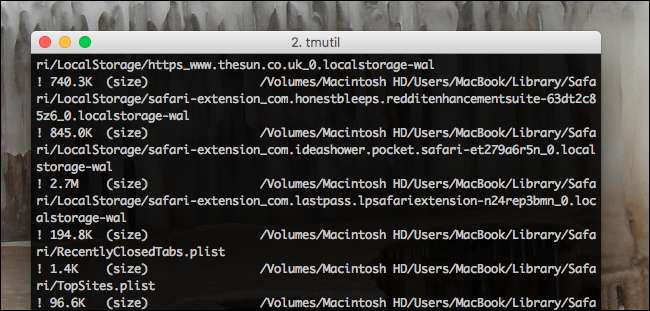
První znak vám řekne o souboru.
-
A
!before a file means the given file has changed. -
A
+před souborem znamená, že daný soubor je nový. -
A
-před souborem znamená, že daný soubor byl odstraněn.
Proces bude chvíli trvat - není neobvyklé, že proces bude trvat 15 minut nebo dokonce půl hodiny. Po dokončení se zobrazí souhrn rozdílu mezi počítačem a záložní jednotkou.

Pokud si nejste jisti ani po tom všem, můžete ověřte a opravte pevný disk pomocí Disk Utility. Jednoduše spusťte aplikaci a klikněte na disku „First Aid“. Váš disk bude zkontrolován na případné chyby a nástroj se v případě potřeby dokonce pokusí opravit.
Mezi těmito třemi možnostmi byste měli mít dobrou představu o tom, zda vaše zálohy fungují nebo ne.







